Povezavo Xfinity uporabljam že skoraj pol leta in izkušnja je večinoma brez težav.
Edina težava, ki sem jo precej pogosto opazil, je bila, da je lučka US/DS na prehodu začela utripati, ko sem jo včasih vklopil, čemur je sledila izguba dostopa do interneta.
Tudi meni se je zgodilo naključno, ko sem brskal po internetu.
Nenadoma bi izgubil povezavo in ko sem preveril prehod, je lučka US/DS utripala.
Težava takrat ni bila zelo kritična, vendar nisem mogel izkoristiti možnosti, da bi se to zgodilo naslednjič, ko sem v pomembnem videoklicu ali delam na nečem blizu roka.
Da bi ugotovil, kaj je utripajoča lučka pomenila in kako jo popraviti, sem prebrskal internet, vključno s stranmi za podporo Xfinity in uporabniškimi forumi.
Stopil sem tudi v stik s podporo strankam Xfinity, da bi poskusil pridobiti tudi njihovo pomoč.
S pomočjo vseh informacij, ki sem jih pridobil, mi je uspelo odpraviti to težavo in odločil sem se, da naredim ta vodnik za kroniko tega, kar sem naredil.
Vodnik bi vam moral pomagati popraviti prehod Xfinity, če njegove lučke US/DS precej hitro utripajo.
Utripajoča lučka US/DS na prehodu Xfinity pomeni, da vzpostavlja internetno povezavo in bi morala čez nekaj časa svetiti belo. Če se ne, preverite, ali storitve Xfinity ne delujejo, in če niso, poskusite znova zagnati prehod.
Preberite, če želite izvedeti, kako znova zagnati optični ONT in ponastaviti prehod Xfinity, ki se ne more povezati z internetom.
Kaj pomeni utripajoča lučka US/DS?


Lučka US/DS bi morala prenehati utripati po manj kot minuti, ko vklopite prehod in ta vzpostavi povezavo z Xfinity.
Če lučka ne preneha utripati, to pomeni, da usmerjevalnik ne more vzpostaviti te povezave in vam posledično ne bo mogel zagotoviti dostopa do interneta.
To se lahko zgodi zaradi različnih razlogov, vključno z začasno izpadom storitev Xfinity ali napačno konfiguriranim prehodom.
Popravki večine vzrokov so precej enostavni in večino jih lahko odpravite v nekaj minutah.
Preverite izpade
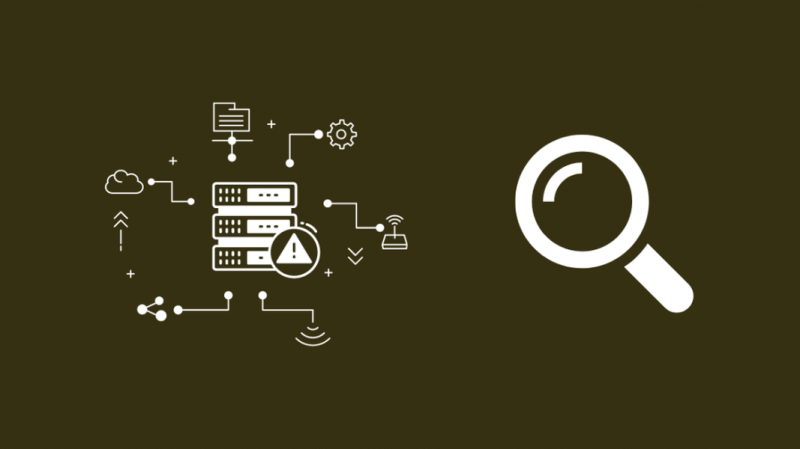
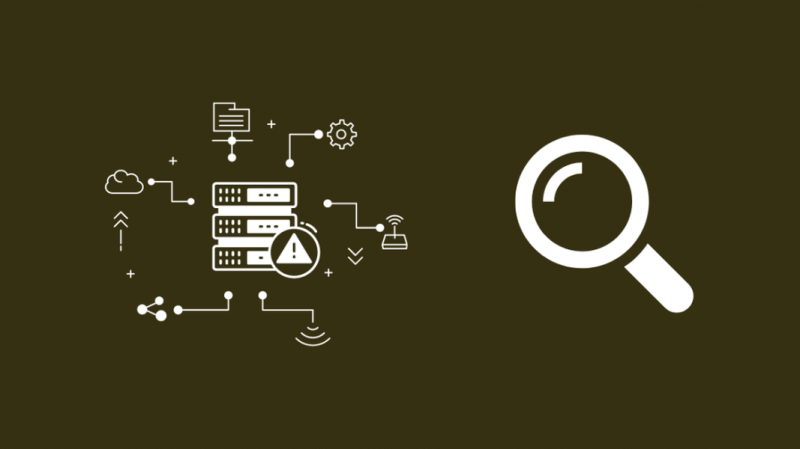
Če ste imeli neprekinjeno lučko US/DS, preden je začela utripati, je to lahko posledica izpada na strani Xfinity.
Preverite lahko, ali je na vašem območju prišlo do izpada, tako da se prijavite v aplikacijo Moj račun Xfinity in izberete Preverite prekinitve storitve povezava.
Lahko greste tudi na Xfinity Status Center preverite izpade ali pokličite podporo strankam na 1-800-XFINITY če želite to storiti.
Če ste se prijavili na Comcast Alerts v telefonu, lahko pošljete sporočilo OUT na 266278, da preverite tudi izpade.
Ko veste, da je prišlo do izpada, je najbolje, da počakate, da Xfinity odpravi težavo.
Občasno preverite usmerjevalnik in preverite, ali lučka US/DS sveti.
Stop Torrenting
Hudourništvo z avtorsko zaščiteno vsebino je nezakonito in ponudniki internetnih storitev imajo zakonsko obveznost, da zadušijo vašo internetno povezavo, če zaznajo vašo hudourniško dejavnost.
Če bi Xfinity ugotovil, da prepogosto prenašate hudournike, bi lahko začasno zavrnil povezave z vašim usmerjevalnikom, da bi uveljavil zakon o avtorskih pravicah in zmanjšal velik promet na svojih strežnikih.
Zaprite vse aplikacije za hudourništvo, ki se morda izvajajo v ozadju, in preverite, ali lučka US/DS sveti.
Preverite svoje kable
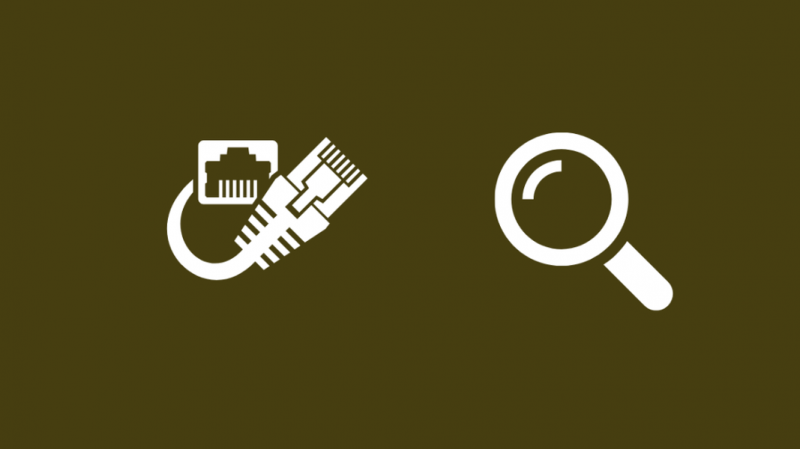
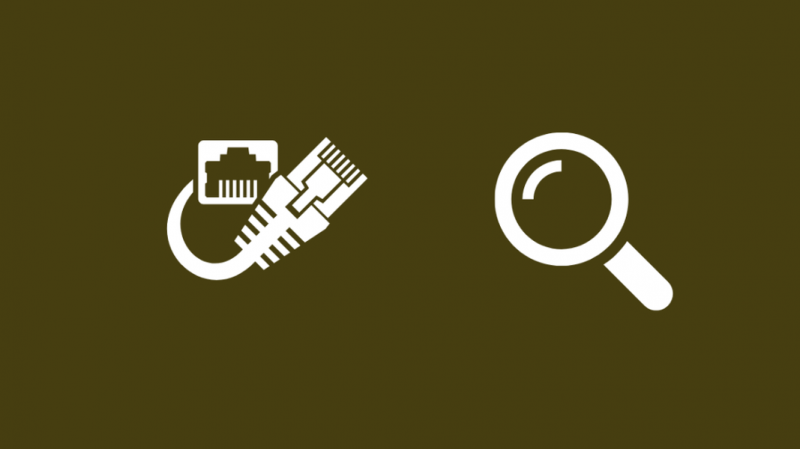
Če kabli, ki vodijo do vašega modema ali prehoda, niso pravilno povezani, ima lahko usmerjevalnik težave pri povezovanju z Xfinity.
Enako velja, če so bili kabli poškodovani.
Preverite vse kable in preverite, ali so pravilno priključeni in nepoškodovani.
Poškodovane ethernet kable lahko zamenjate z ethernet kablom DbillionDa Cat 8, ki je zaradi pozlačenih končnih konektorjev bolj vzdržljiv.
Za kateri koli drug kabel je potreben strokovnjak, zato se obrnite na Xfinity in jim povejte, da so bili vaši kabli poškodovani.
Ponovno zaženite vaš ONT
Če imate Xfinity Fiber, boste imeli tudi optični omrežni terminal (ONT), kjer se zaključi optični kabel.
Preverite klet ali blizu razdelilne plošče v vašem domu, da poiščete ONT.
Ponovni zagon lahko pomaga pri težavah, ki so morda blokirale usmerjevalnik pri povezovanju z Xfinity.
Za ponovni zagon ONT:
- Odklopite AC napajanje iz ONT.
- Nato odklopite rezervno baterijo, če je na voljo.
- Počakajte vsaj 30-40 sekund.
- Priključite rezervno baterijo, če je na voljo.
- Končno priključite ONT nazaj na AC napajanje.
Ko se ONT znova zažene, preverite, ali lučka US/DS sveti.
Znova zaženite svoj prehod
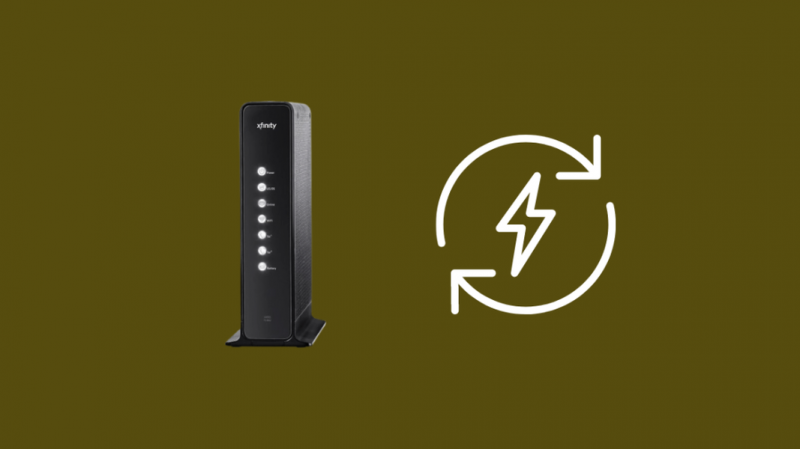
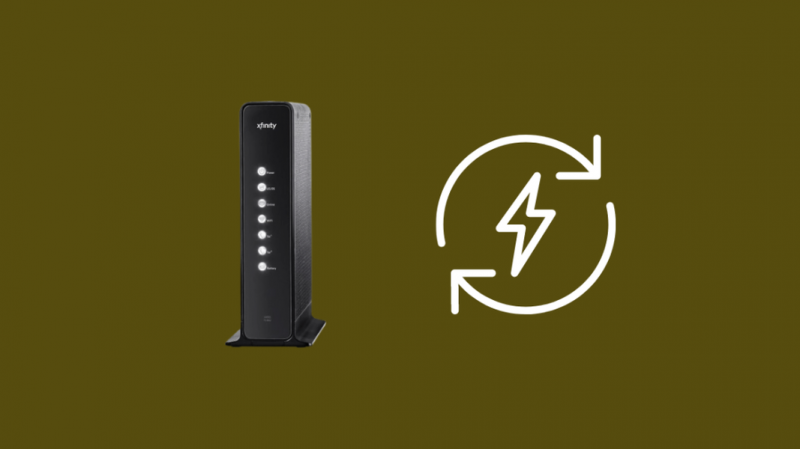
Če s ponovnim zagonom ONT niste odpravili težave, poskusite znova zagnati prehod.
To pomaga prehodu, da se osveži in ga morda spodbudi k ponovni vzpostavitvi povezave z internetom.
Če želite znova zagnati prehod:
- Odklopite svoj prehodni modem iz stene.
- Počakajte približno 15 – 30 sekund, preden ponovno priključite prehod.
- Vklopite prehod.
Počakajte, da se prehod vklopi, in preverite, ali lučke US/DS po utripanju zasvetijo.
Ponastavite svoj prehod


Če ponovni zagon ne deluje, lahko poskusite ponastaviti prehod na tovarniške nastavitve, da znova vzpostavite povezavo.
Poiščite gumb za ponastavitev na zadnji strani prehoda.
Pri nekaterih modelih bi bila to majhna luknja, skozi katero se lahko prilega sponka za papir, pri nekaterih drugih pa bo videti kot običajen gumb.
Poiščite oznake z napisom Ponastavi.
Ne pozabite, da boste s takšno ponastavitvijo na tovarniške nastavitve izbrisali vse nastavitve in jih obnovili na tovarniške privzete vrednosti, vključno z imenom in geslom za Wi-Fi.
Za obnovitev prehoda na tovarniške nastavitve lahko uporabite tudi skrbniško orodje.
Za ponastavitev prehoda Xfinity:
- Poiščite gumb za ponastavitev.
- Odprite majhno sponko za papir.
- Vstavite sponko za papir v majhno luknjo.
- Pritisnite in držite gumb vsaj 5 sekund in ga spustite, ko lučke na prehodu ugasnejo.
Če želite ponastaviti prehod prek skrbniškega orodja:
- Odprite spletni brskalnik v računalniku ali Macu.
- Vrsta 10.0.0.1 v naslovni vrstici.
- V orodje se prijavite z uporabniškim imenom in geslom, ki ju najdete na nalepki na prehodu.
- Pojdite na Odpravljanje težav > Ponastavi/obnovi prehod > OBNOVITEV TOVARNIŠKIH NASTAVITEV .
- Izberite Tovarniška ponastavitev/obnovitev in po potrebi potrdite vse pozive.
- Prehod se bo znova zagnal in začel se bo postopek ponastavitve.
Počakajte, da se ponastavitev konča, in preverite, ali lučka US/DS sveti.
Obrnite se na Xfinity
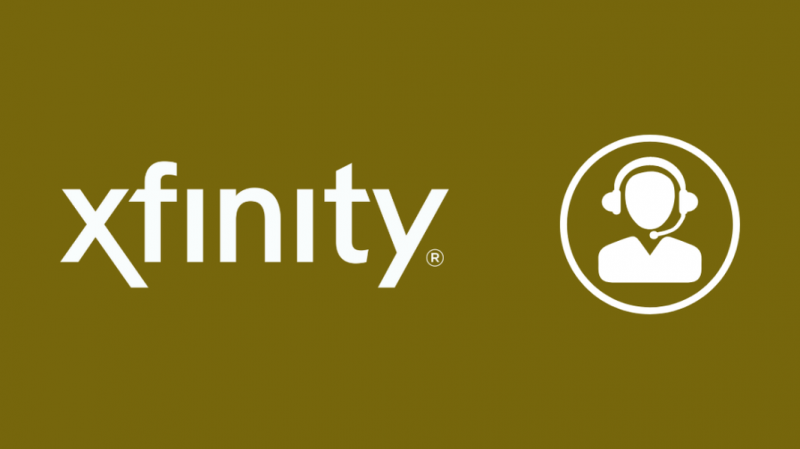
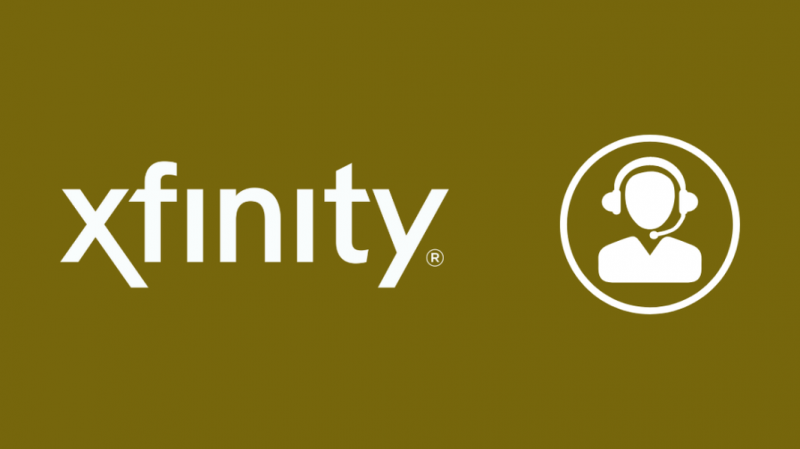
Če vam noben od teh korakov za odpravljanje težav ne pomaga, se obrnite na Xfinity.
Z datoteko o vaši povezavi, ki jo imajo pri roki, bodo lahko zagotovili bolj prilagojene korake za odpravljanje težav, ki ustrezajo vaši konfiguraciji.
Prav tako lahko pošljejo tehnika, če čutijo potrebo po ogledu vaše opreme.
Končne misli
Pol bitke je doseči, da lučka US/DS zasveti, in ne pozabite preveriti, ali lahko dostopate do interneta, ko je povezava ponovno vzpostavljena.
Če naletite na a Težava s strežnikom DNS pri uporabi interneta Xfinity , izpraznite DNS ali uporabite DNS po meri, kot je 8.8.8.8 ali 1.1.1.1.
Comcast vam omogoča tudi zamenjavo kabelskih modemov z lastnimi, tako da če vam prehod Xfinity še naprej povzroča težave, izberite kombinacijo združljivega modema in usmerjevalnika .
Morda boste uživali tudi v branju:
- Xfinity ne doseže polne hitrosti: Kako odpraviti težave
- Utripajoča bela lučka kabelskega predala Xfinity: kako popraviti
- Spletna lučka Xfinity Router je izklopljena: Kako odpraviti težave
- Usmerjevalnik Xfinity utripa modro: kako popraviti
Pogosto zastavljena vprašanja
Kaj pomeni DS na usmerjevalniku?
DS na usmerjevalniku Xfinity pomeni navzdol in pomeni, da so podatki, ki se premikajo navzdol in do vašega usmerjevalnika, aktivni.
Ko ta lučka utripa, pomeni, da ne prejemate podatkov iz interneta.
Katere lučke morajo svetiti na mojem modemu Xfinity?
Lučki Power in Online bi morali utripati v modemu Xfinity, svetiti morata in svetiti.
Pri modemih z lučko US/DS mora tudi ta svetiti belo.
Zakaj moj xFi Gateway utripa belo?
Ko vaš prehod xFi utripa belo, to pomeni, da prehod še ni bil aktiviran na strežnikih Xfinity.
Ali Xfinity trenutno ne deluje?
Če želite izvedeti, ali Xfinity trenutno ne deluje, se lahko prijavite v svoj račun Xfinity in kliknete Preverite prekinitve storitve povezava.
